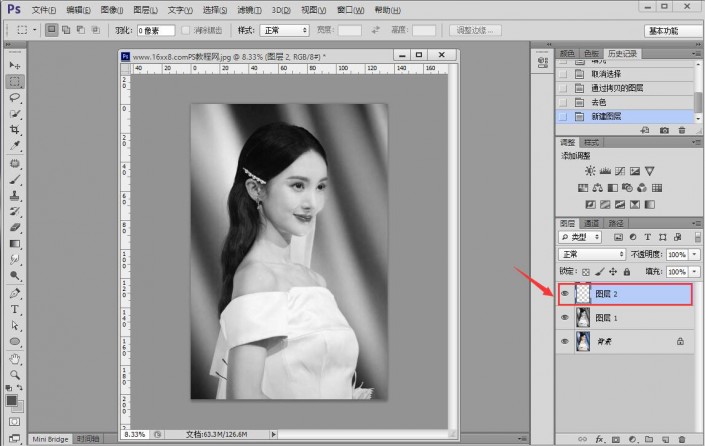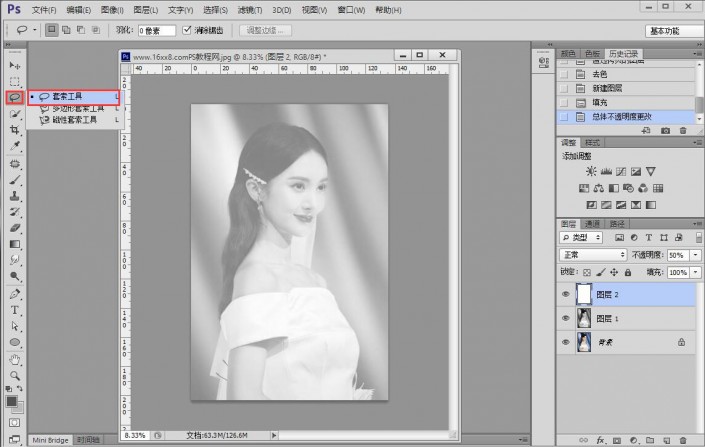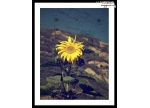撕纸效果,通过PS给《乘风破浪的姐姐》金晨照片制作撕纸特效
来源:www.16xx8.com
作者:www.16xx8.com
学习:18469人次
像这种撕纸效果,其实直接拿素材做,是比较省事,这里我一步步教同学们做出撕纸的效果是想同学们可以更深入了解一下PS的一些操作,拿现成的素材固然很简单,但是通过我们自己动手绘制撕纸的效果,在这个过程中我们会学到更多,比如用套索工具来绘制撕的特效,用滤镜来给绘制的图形进行一些描边,用图层样式来给特效添加一下效果,用蒙版http://www.16xx8.com/tags/38847/进行一些操作,这都是直接拿素材所没有的,所以同学可以从中学到一些知识,具体一起来练习一下吧。
效果图:
素材:
操作步骤:
一、打开素材,Ctrl+J复制一层,Ctrl+shift+U给图片进行去色处理
二、新建一个空白图层
三、shift+F5填充白色,把不透明度降至50%
四、使用左侧工具栏中的套索工具,绘制出一个撕纸的路径,这里绘制同学们可以狂野一点,想象你撕纸是不是撕的不齐,就那种感觉
五、画出之后添加一个蒙版
作者公众号:
学习 · 提示
相关教程
关注大神微博加入>>
网友求助,请回答!
 想学更多请访问www.16xx8.com
想学更多请访问www.16xx8.com